Eines der umfassendsten Tools, das Sie haben, ist Excel, ein Tabellenkalkulationseditor. In diesem Abschnitt von Office können wir aus einer einfachen Liste ein Abrechnungssystem erstellen, in dem viele kleine Unternehmen einen Teil ihrer betrieblichen Tätigkeit ausüben Tabellenkalkulationen oder Excel.
Was ist eine Tabelle?
Eine Kalkulationstabelle ist das Basisdokument von Excel . Es ist ein Dokument, das bereits für den Empfang von Daten vorbereitet ist, die in Zeilen und Spalten organisiert sind. Innerhalb dieser Tabellen können Sie Text und Zahlen eingeben durch die Verwendung von Formeln.
Um eine Tabelle anzuzeigen, müssen Sie die folgenden Schritte ausführen:
- Wir öffnen Microsoft Excel , es kann über eine Verknüpfung auf dem Desktop sein oder wir suchen es direkt im Startmenü.
- Beim Öffnen von Excel sehen wir etwas Ähnliches:
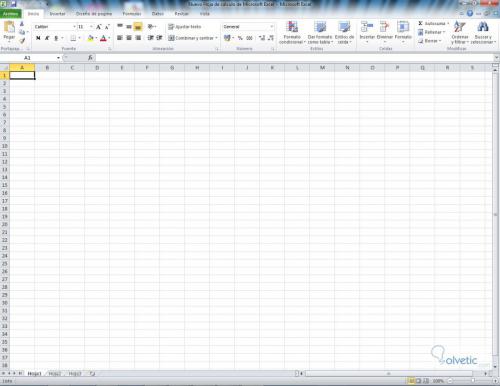
Dieses Dokument ist eine Excel-Arbeitsmappe, und wir sehen die Tabelle.
Innerhalb dessen, was wir sehen, können wir das Buch folgendermaßen beschreiben:
- Der Hauptbereich, der in Zeilen und Spalten unterteilt ist.
- Die horizontalen Zeilen des Blatts sind durch Zahlen und die Spalten zur Vertikalen durch Buchstaben gekennzeichnet.
- Jedes Feld wird als Zelle bezeichnet. Die aktive Zelle ist die hervorgehobene Zelle, wie in der folgenden Abbildung dargestellt:
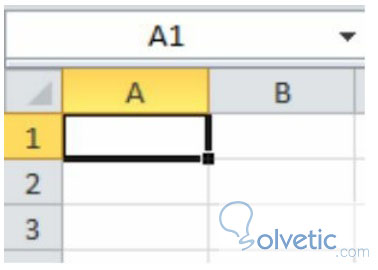
Zusätzlich können wir im Bild sehen, dass der Name der Zelle in diesem Fall A1 in dem leeren Feld angezeigt wird, das wir in der Tabelle haben.
- Im unteren Teil des Dokuments sehen wir, dass wir andere Blätter zur Verfügung haben, so dass wir in einem einzigen Buch mehrere Dokumente erstellen können, die möglicherweise in Beziehung stehen.
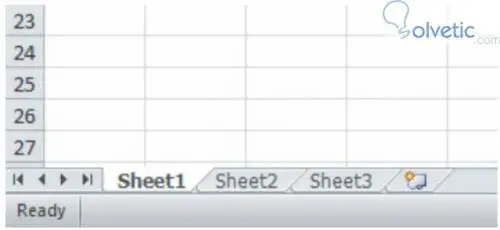
- Wenn wir auf eine andere Spalte klicken, können wir eine andere Zelle auswählen. Durch diese Auswahl können wir mit den Pfeiltasten der Tastatur navigieren, wie in der folgenden Abbildung dargestellt:
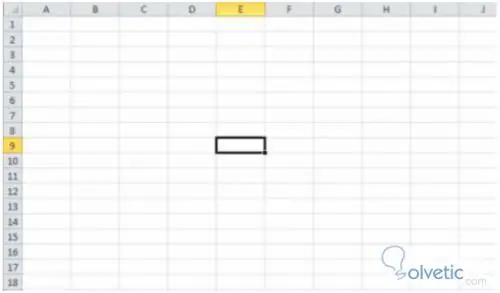
Diese Art der Bewegung mit der Tastatur erleichtert die Arbeit erheblich, da wir die Bewegung zwischen Zellen beschleunigen können, wenn wir umfangreiche oder komplexe Dokumente erstellen.
Daten eingeben
Da wir die Arbeitsumgebung kennen, werden wir die erste grundlegende Aktion ausführen, mit der wir unser Dokument erstellen und Daten eingeben können. Dies ist recht einfach, da wir sehen können, ob wir die folgenden Schritte ausführen:
- Klicken Sie auf eine Zelle, sie kann sich in Zelle A1 befinden .
- Geben Sie einen Text ein, es kann unser Name sein.
- Drücken Sie die rechte Pfeiltaste auf der Tastatur.
- Um in Zelle B1 positioniert zu werden, geben wir eine Zahl ein und drücken die Eingabetaste, um zu sehen, wie wir in Zelle B2 gelangen können .
Sehen wir uns im folgenden Bild an, wie das aussehen könnte:
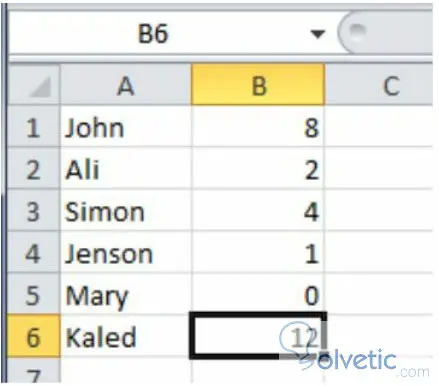
Wie wir sehen, ist es ein ziemlich einfacher Prozess, der bei der Arbeit mit Daten, die wir organisieren sollten, mehrere Möglichkeiten eröffnet.
Damit beenden wir das Tutorial, kennen die grundlegenden Aspekte von Excel bereits und können schnell und einfach erste Dokumente erstellen.